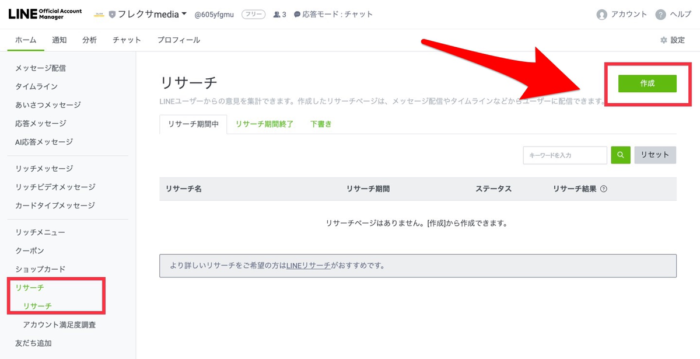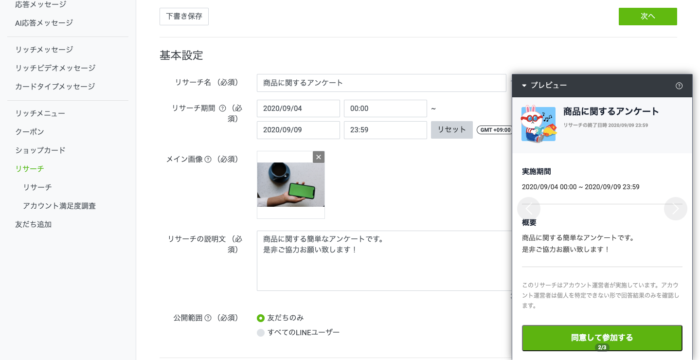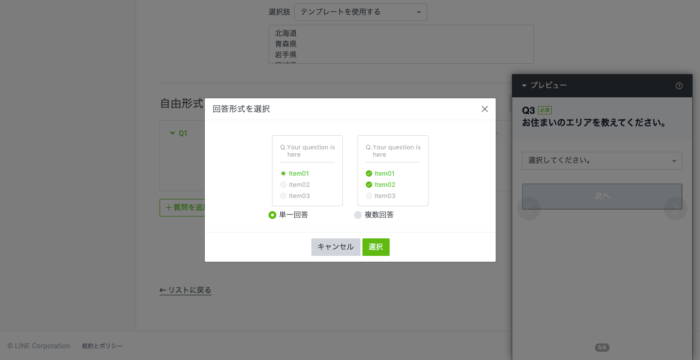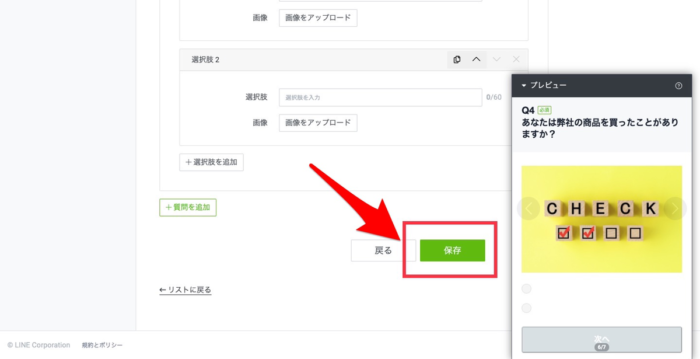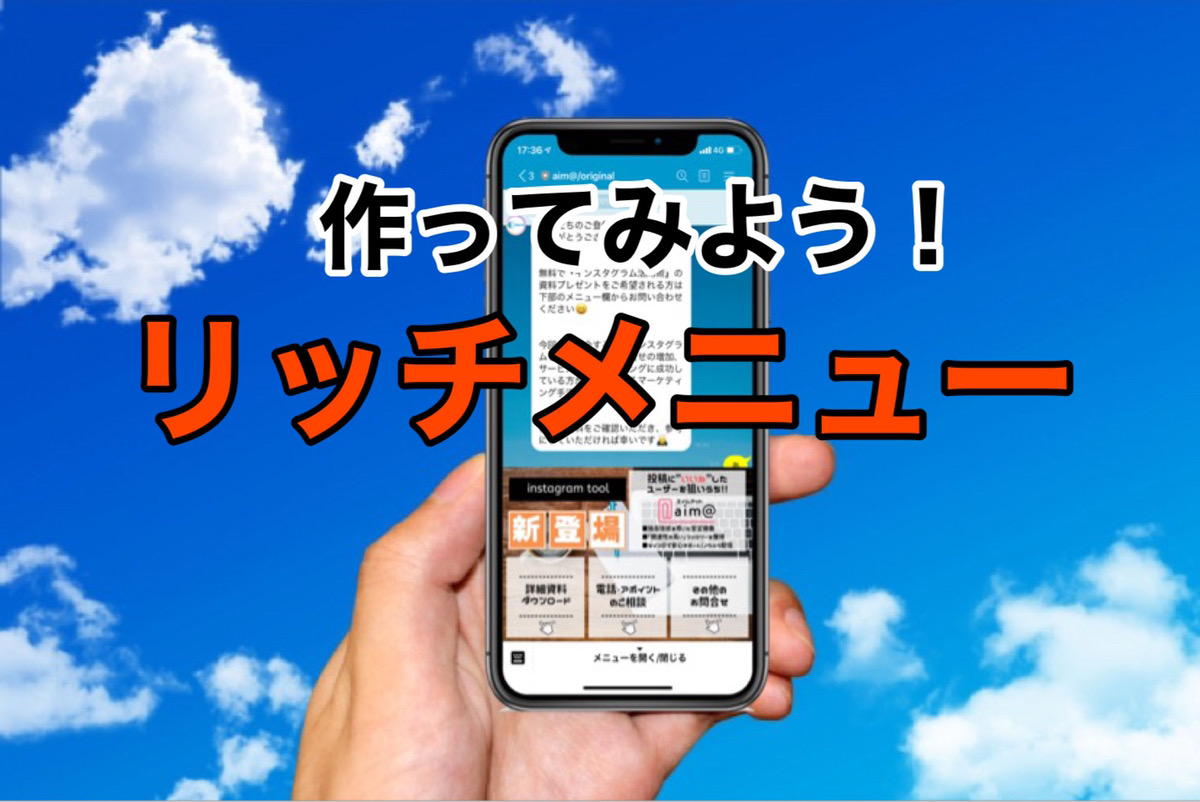リサーチ機能での【アンケート】の作り方

LINE公式アカウントの無料ユーザーでも、アンケートを作成することができます。今回は、アンケートを利用するメリットや作り方手順をご紹介します。
LINE公式のアンケートは見栄えのよいアンケートを簡単に作ることができます!
アンケートとは?アンケートを利用するお店側のメリット
LINE公式アカウントの【リサーチ機能】から、アンケートを作成することができます。
リサーチ機能は、無料ユーザーでも利用することができます。
アンケートを実施することで、次のようなメリットを期待することができます。▪お客様からの要望や嗜好をリサーチできる。
▪お客様の目に止まりやすくなる。
▪お店の改善点を知ることができる。
ただしアンケートに回答してもらえないと、これらのメリットを得ることはできません。アンケートに答えてもらえるよう工夫しましょう。
(例)
▪アンケートに答えてくれたお礼にお得なクーポンをプレゼントする。
▪気楽に答えられるよう、アンケートは簡単にする。
また回収したアンケートを元に、お客様に喜ばれるサービスやキャンペーンなどを行っていきましょう。

アンケートの作り方
では次に、リサーチ機能を使ってアンケートを作成する手順をご紹介します。
アンケートに作成する前に、1つ注意点があります。
リサーチ機能は、アプリからは利用することができません。
LINE公式アカウントのPC版である【LINE official account manager】から、アンケートを作成することができます。
マイページにログインし、【リサーチ】→【作成】の順に選択します。
新規作成画面に移りますので、基本設定を設定していきます。
▪リサーチ名
▪リサーチ期間
▪メイン画像
▪リサーチの説明文
▪公開範囲
次に紹介ページの設定を行います。
▪アイコン
▪トップページの画像
▪お問い合せ先
▪会社・事業者名
▪電話番号
▪ユーザーの同意
次に、サンクスページの設定をします。
アンケートに回答してくれた人に表示されるページです。
クーポンやメッセージを表示することができます。
次に、質問事項の設定を行います。
ユーザー属性では、性別、年齢、居住地が設定可能です。
テンプレートを使用するか、自分で作成することもできます。

回答形式は、1つしか回答できない単一回答と、複数回答できる複数回答があります。
アンケートが作成できたら、【保存】を選択します。
アンケートは、お客様との個別トーク画面の他、タイムラインに投稿することもできます。
まとめ
いかがでしたか?
LINE公式アカウントのアンケートを取り入れると、お店の改善や、お客様のニーズを知ることにつながります。
魅力のあるアンケートなら、タイムラインに投稿することで、新規友達獲得にもつながります。
アンケートは、LINE公式アカウントのPC版LINE official account managerから簡単に作成することができます。
是非使ってみて下さい。